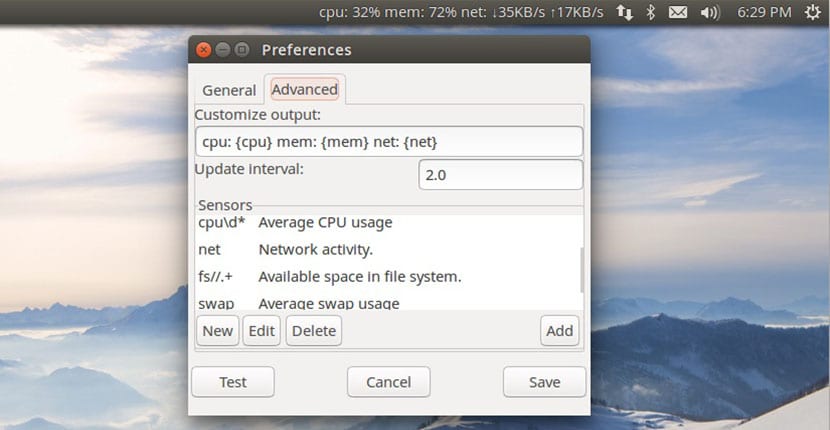
We hebben al bij ons een nieuwe versie van de handige Indicator SysMonitor-tool klaar om te worden gebruikt in Ubuntu 15.04. Voor degenen die het niet kennen, controleert en informeert dit hulpprogramma de gebruiker in één oogopslag over de processorbelasting, het gebruik van RAM-geheugen of de resterende batterijlading.
Hoewel het is vergelijkbaar met Indicator MultiLoad, een andere tool die u moet kennen en die vergelijkbare parameters meet, Indicator SysMonitor voegt elegantere grafische details en zelfs aanpassingsopties toe. Bovendien biedt de applicatie een meer uitbreidbare benadering door gebruikers toe te staan aangepaste sensoren toe te voegen en weer te geven.
Wat is er veranderd in Indicator SysMonitor 0.6.1
De nieuwe versie van Indicator SysMonitor zal niet gemakkelijk opgemerkt worden door gebruikersDe meeste verbeteringen en verschillen liggen eerder "onder de motorkap", inclusief al het ontwikkelingswerk, dat zou moeten helpen om het project in stand te houden zoals aangegeven door de verantwoordelijken.
Als onderdeel van deze verbouwing sensoren worden nu opgeslagen in een enkel bestand, wat maakt devs kan er extra functionaliteit aan toevoegen zonder dat u zich zorgen hoeft te maken dat u de rest van het gebruiken.
Als onderdeel van het herstructureren van de code, de toepassingsvoorkeuren en het applet uit het menu zijn nu onderverdeeld in twee onafhankelijke modules.
Indicator SysMonitor installeren
Indicator SysMonitor kan nu worden geïnstalleerd op Ubuntu 15.04 en is ook achterwaarts compatibel met versies 14.04 en 14.10. Hiervoor zullen we moeten voeg project PPA toe via een terminal. Om dit te doen, openen we er een en voeren we deze opdrachten uit:
sudo add-apt-repository ppa:fossfreedom/indicator-sysmonitor sudo apt-get update && sudo apt-get install indicator-sysmonitor
Eenmaal geïnstalleerd, hoeft u alleen nog maar te doen zoek in Unity Dash naar de applicatie en open deze EEN applet in de rechterbovenhoek, die we kunnen gebruiken om toegang te krijgen tot voorkeuren. Daar kunnen we de informatie van de sensor kiezen die we willen laten zien, hoe deze het doet en hoe vaak deze moet worden bijgewerkt.
Als u na het uitproberen van het programma niet overtuigd bent, dan kan dat vind het in het Software Center om het te verwijderen.
Ik heb deze systeemprompt geïnstalleerd en helaas veranderde het de interface van de voorraadsysteemmonitor in Ubuntu 14.04
Nu wordt alleen de knop «sluiten» en rechts in de balk weergegeven. Als ik naar het tabblad Bronnen ga, wordt er niets weergegeven, alles ziet er transparant uit.
Ik heb de applicatie verwijderd, maar het probleem blijft bestaan. Kun je me helpen om de systeemmonitor terug te krijgen zoals deze in Ubuntu-voorraad kwam?
bedankt
Syntaxisfout plaatst me zowel bij het kopiëren en plakken van de opdracht als bij het rechtstreeks schrijven in de terminal. Het installeert sysmonitor niet voor de genoemde syntaxisfout in de opdracht.
Kunt u het alstublieft controleren?
grovios, de opdracht is prima, ik kon het zonder problemen doen. Ik neem aan dat je gekopieerd hebt van "sudo" zonder het nummer dat ervoor verschijnt, klopt dat? Op welke Ubuntu probeer je het te installeren?
Sergio, als jij er niet was geweest, zou ik nooit in Linux komen, want ik ben een verdomde ontkenning. Maar het is alweer een tijdje geleden dat ik het onder de knie heb. Ik heb Ubuntu 15.04 MATE geïnstalleerd.
Ik heb je commando's gekopieerd en ze in de terminal geplakt .. NIETS, syntaxisfout !!
Ik legde ze met de hand met de jouwe voor me, en NIETS!
Ik zal het opnieuw proberen en ik zal je vertellen hoe het ging, of ik kan je zelfs hier in een bericht plakken wat de terminal me vertelt.
Bedankt voor alles Crack!
Hallo grovios, ik wil duidelijk maken dat ik een andere Sergio ben dan degene die het artikel heeft geschreven 🙂 Ik wacht nog steeds tot hij mij ook antwoordt.
Ik raad u aan deze andere indicator te proberen, die ik heb geïnstalleerd omdat de indicator in deze opmerking de monitor verkeerd heeft geconfigureerd. Bovendien is het gemakkelijker om afbeeldingen te lezen.
http://www.omgubuntu.co.uk/2014/06/system-monitor-indicator-ubuntu-ppa
Het is in het Engels, maar het is ook kopiëren en plakken. U kunt het op deze manier doen, maar:
sudo add-apt-repository ppa: indicator-multiload / stable-daily
sudo apt-get update
sudo apt-get install indicator-multiload
Misschien maakt het ampersand het je moeilijk.
Oké, ik heb het geïnstalleerd, geen scheten. Hoe controleer ik de SysMonitor?